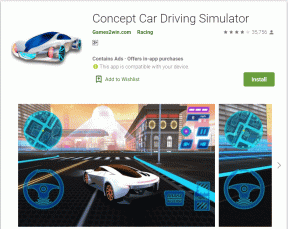Ako používať dva počítače s jedným monitorom
Rôzne / / October 04, 2023
Majúce viac počítačov môže byť užitočné. Jeden môžete nechať vykonávať úlohu na pozadí a bez obáv z toho, že to ovplyvní výkon vášho druhého počítača – obzvlášť užitočné, ak máte pracovný a herný počítač. Mať samostatný monitor pre každý počítač však zaberá veľa miesta, nehovoriac o ostatných perifériách. Našťastie existujú možnosti na zníženie množstva hardvéru, ktorý potrebujete. Môžete použiť dva počítače s jedným zobrazovacím monitorom.

Či už máte dva počítače, počítač a notebook alebo dva notebooky, tieto riešenia splnia všetky vaše potreby. Zatiaľ čo niekoľko nových monitorov má viacero portov, niektoré staršie nemusia umožňovať pripojenie dvoch notebookov alebo počítačov k jednému monitoru. Spomenuli sme aj riešenia pre takéto displeje. To znamená, že tu je návod, ako používať dva počítače s nastavením jedného monitora.
1. Vložte dva káble do jedného monitora
Väčšina monitorov má viacero vstupných portov na zadnej strane. Oba počítače môžete k monitoru pripojiť súčasne pomocou rôznych káblov. Potom pomocou výberu vstupu monitora pomocou ovládacích tlačidiel na zadnej alebo bočnej strane (alebo diaľkového ovládača, ak ho má), si môžete vybrať, ktorý výstup počítača uvidíte. Toto však funguje iba pre monitory s viacerými portami – a možno budete musieť vybrať rôzne káble pre dva počítače.

Jeden pripojíte napríklad cez DVA alebo VGA port a druhý cez HDMI – záleží od hardvéru, ktorý máte k dispozícii. Niektoré monitory majú dokonca pripojenie DisplayPort, zatiaľ čo nové monitory môžu mať výstup cez USB-C. Skontrolujte zadný panel monitora, aby ste videli dostupné porty. Keď to urobíte, môžete prepínať medzi zdrojmi vstupu a prepínať monitory medzi dvoma počítačmi.
Tip: Niektorí ultraširoké monitory dokáže zobraziť dva počítače súčasne, vedľa seba. Táto funkcia je vo všeobecnosti exkluzívna pre moderné, špičkové, ultraširoké monitory. Ak máte takýto monitor, môžete ho nastaviť tak, aby zobrazoval dva počítače na jednom monitore. Vygooglite si presný model monitora, kde nájdete pokyny, ako to urobiť.

Toto je lacný spôsob pripojenia dvoch počítačov k jednému monitoru, ale nerieši problém druhého periférie, ako sú myši a klávesnice – stále budete potrebovať dve sady z každej alebo neustále odpájať a znovu ich zapojte. Ani jedna z možností nie je ideálna, najmä ak potrebujete pravidelne meniť zariadenia.
2. Použite hardvérový prepínač KVM
Ďalšou možnosťou je použiť hardvérové zariadenie s názvom a KVM prepínač. KVM znamená „Klávesnica, video a myš“. Prepínač KVM je zariadenie, ktoré dokáže ovládať viacero počítačov pomocou jedinej klávesnice, myši a monitora. To vám ušetrí problémy s tým, že budete musieť mať dve súpravy alebo budete musieť neustále odpájať a zapájať. Budete si však musieť dokúpiť ďalší kus techniky.

KVM bude mať prepínač alebo tlačidlo na výber, ktorý počítač má mať prístup k periférnym zariadeniam. Prepínač je možné kedykoľvek prepnúť a zmeniť tak ovládané zariadenie. Aby fungoval, musia byť oba počítače zapnuté. Skutočné prepnutie zvyčajne trvá len niekoľko sekúnd – kým sa váš monitor neprepne na nový vstup. Budete tiež musieť mať svoj KVM prepínač niekde, kde sa k nemu ľahko dostanete.
Kúpiť
Cena a funkčnosť sa môžu dramaticky líšiť od menej ako 20 USD za jednoduchý prechod na dve zariadenia až po viac ako 100 USD za špičkové zariadenia s podporou viacerých 4k pripojení – správne zariadenie závisí od vášho používania požiadavky. Táto možnosť je najviac priestorová a užívateľsky príjemná; jedinou nevýhodou je potreba získať nový kus hardvéru a skutočnosť, že počítače musia byť dostatočne blízko seba, aby mohli byť pripojené k rovnakému KVM. Zvyčajne nie je veľa náhradných káblov, takže budete musieť mať oba stroje pomerne blízko pri sebe.
3. Použite program vzdialenej pracovnej plochy
Pripojenia vzdialenej pracovnej plochy sú vašou ďalšou najlepšou možnosťou. Programy ako RDP a TeamViewer vám umožňujú na diaľku ovládať iný počítač pomocou stlačenia klávesov a pohybov myši. Môže to byť bezplatné a jednoduché riešenie, ktoré vám umožní na diaľku ovládať jeden alebo viacero ďalších počítačov z vášho hlavného zariadenia. Nemusíte byť ani v rovnakej krajine ako druhý počítač – s týmto typom pripojenia však existujú aj určité problémy.
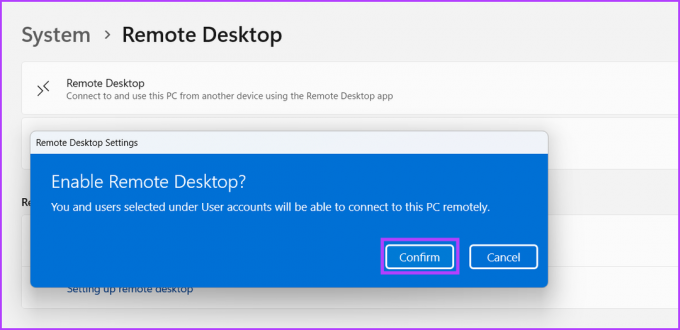
Hlavnou nevýhodou pripojení vzdialenej pracovnej plochy je zvyčajne kvalita pripojenia. Niektoré pripojenia môžu byť natoľko zlé, že vaše vstupy, ako napríklad stlačenie klávesov alebo pohyby myši, budú oneskorené. Táto úroveň oneskorenia je však nepravdepodobná, ak je druhý počítač vo vašej lokálnej sieti.
Ďalším problémom je čistota obrazovky. Zvyčajne je to v poriadku pre všeobecné prehliadanie alebo spracovanie textu, pretože sa veľa obrazovky nezmení. Pripojenie vzdialenej pracovnej plochy je však silne komprimované, takže dáta je možné prenášať spoľahlivo. To znamená, že rýchlo sa pohybujúce obrázky, ako sú videá alebo hry, sa môžu stať rozmazanými pixelmi a používanie programov na úpravu grafiky, ako je After Effects, je takmer nemožné.
Okrem toho musí byť druhý počítač aktívny a schopný schváliť vzdialené pripojenie – v mnohých prípadoch to znamená, že niekto musí nastaviť pripojenie na oboch počítačoch, aby fungovalo. Vzhľadom na tieto nevýhody by použitie klienta vzdialenej pracovnej plochy malo byť vašou poslednou možnosťou pre akúkoľvek intenzívnu prácu.
Použite Vzdialenú plochu Chrome
Stiahnite si TeamViewer Remote Desktop
Časté otázky o prevádzke dvoch počítačov s jedným monitorom
Áno, pomocou príslušných káblov môžete k rovnakému monitoru pripojiť počítač Mac a počítač so systémom Windows.
V skutočnosti môžete použiť HDMI rozbočovač s vypínačom. Prepínač KVM, ako je uvedené vyššie, je však výhodnejší, pretože môže dokonca prepínať vstupné zariadenia a stojí takmer rovnako.
Rovnakú klávesnicu a myš je možné použiť s rôznymi počítačmi, či už pomocou prepínača KVM alebo bezdrôtových periférií podporujúcich viacero zariadení. Myš MX Master 3S od Logitechu a klávesnica MX Keys sú dobré možnosti.
Ušetrite drahocenný priestor a peniaze
Už si nemusíte kupovať samostatný monitor na zobrazenie výstupu vášho sekundárneho PC alebo počítača. Podľa vyššie uvedených krokov môžete použiť dva počítače s jedným zobrazovacím monitorom. V skutočnosti môžete dokonca znovu použiť starý prenosný počítač ako monitor v systéme Windows 11 ak chcete ďalšiu obrazovku.
Posledná aktualizácia 4. októbra 2023
Vyššie uvedený článok môže obsahovať pridružené odkazy, ktoré pomáhajú podporovať Guiding Tech. Nemá to však vplyv na našu redakčnú integritu. Obsah zostáva nezaujatý a autentický.

Napísané
Sumukh pomocou svojich podrobných prehľadov a recenzií zjednodušuje technológiu pre masy a pomáha spotrebiteľom vybrať si tie správne pomôcky. Rozhodol sa skryť svoj inžiniersky titul v skrini, aby sa venoval svojej vášni pre písanie. Za posledných 5 rokov prispel sprievodcami, recenziami a podrobnými názormi do významných publikácií ako TechPP a XDA-Developers. Keď si Sumukh nezasekne prsty o mechanické klávesnice thoccy, je zaneprázdnený presviedčaním ľudí, že VR Gaming je po krájaní chleba ďalšou najlepšou vecou.